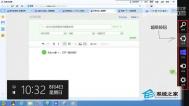微软Windows 8已经发布4个版本了,很多朋友都已经安装,Wimdows 8系统的Metro界面简洁新鲜,平面的设计使得显示效果深受用户的喜爱。不过长时间使用Windows传统界面的朋友可能会用不太惯,下面为大家介绍Windows 8系统中的一些常用鼠标操控功能,其实很多重要的操作就躲藏在Win8界面的边边角角里,一起来上看下看左看右看吧!
用户登录
Win8系统启动完成后,会显示下图所示的画面,有没有朋友找不到用户登录在哪里?鼠标移动到屏幕下边缘,按住左键向上拖拽,图片大幕向上揭开,显出登录界面。

向上拉动Win8启动画面 进入登录界面
左上角 当前运行程序
将鼠标移动到Win8界面左上角,Win8左上角会出现当前运行的上一个程序的略缩窗口,不用按鼠标键,继续往下移动,就能看到当前运行的更多程序略缩窗口。

鼠标移动到Win8界面左上角 调出当前运行程序略缩窗口

鼠标移动到Win8界面左上角继续向下移动 调出当前运行程序略缩窗口
左下角 开始
将鼠标移动到Win8界面左下角,界面左下角会出现Win8开始窗口的略缩图,点击略缩图即可回到Metro界面的开始窗口。

鼠标移动到Win8界面左下角 调出开始略缩窗口
右上角和右下角 Charm快捷工具栏
将鼠标移动到Win8界面的右上角或者右下角,会出现Win8系统的Charm快捷工具栏,包含搜索、共享、开始、设备、设置等选项。

鼠标移动到Win8界面的右上角或者右下角 出现Win8Charm快捷工具栏
顶边到底边 关闭程序
在Win8运行程序界面中,将鼠标移动到Win7界面的顶端,鼠标箭头图标会变成一只小手,按住鼠标左键向屏幕底边拖拽,即可关闭当前程序窗口。

鼠标移动到Win8界面顶边 出现小手图标

按住鼠标左键从上往下拖拽 关闭当前程序
Windows 8为配合移动应用,在界面方面做了很多创新。对于新系统的新功能和新界面,消费者体验了新鲜的感觉。了解win8常用的操作,相信用户在使用win8的时候会更加的方便和流畅。